Come eseguire il backup dei dati di Google Hangouts prima che sia troppo tardi
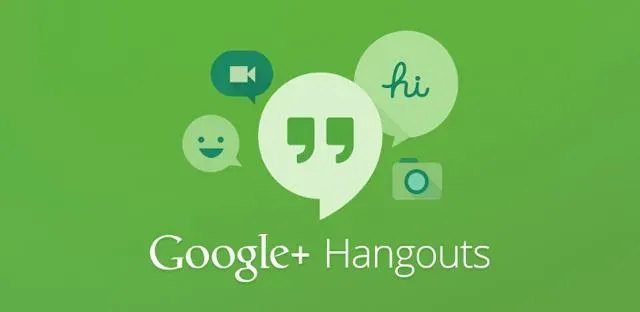
Google Hangouts sostituirà Google Chats tra pochi mesi, la transizione è già iniziata. Ecco come eseguire il backup dei dati prima che sia troppo tardi.
Google Hangouts sarà sostituito da Google Chats tra pochi mesi, aggiungendo una nuova voce alla già lunga lista di servizi morti di Google. Il servizio dovrebbe terminare a ottobre, ma Mountain View ha già iniziato la transizione. Sebbene la maggior parte delle operazioni venga eseguita da parte di Google, l’azienda avverte gli utenti che i messaggi e le conversazioni di Hangouts non verranno trasferiti automaticamente nelle chat.
Come eseguire il backup dei dati di Hangouts prima che il servizio scompaia
Google avviserà gli utenti interessati con largo anticipo rispetto alla scadenza, ma esiste un modo per eseguire subito il backup dei dati di Google Hangouts scaricandoli sul computer o sullo smartphone. Ciò garantisce che tutta la tua cronologia sia al sicuro, anche se non può essere inviata a Google Chat.
Per fare ciò, dovrai utilizzare lo strumento Google Takeout , che ti consente di scaricare archivi di quasi tutti i dati associati al tuo account Google. Nel caso che ci interessa oggi, siamo interessati solo ai messaggi di Hangouts. Ecco come:
- Apri Google Archiver in un browser, computer o telefono cellulare. Puoi anche trovare questo menu nelle impostazioni del tuo account Google in Dati e privacy, quindi Dati delle app e dei servizi che utilizzi e Carica i tuoi dati.
- Accedi al tuo account Google se richiesto.
- Nella parte superiore della schermata Takeout, fai clic su “Deseleziona” se non desideri scaricare l’intero account Google, che è un file molto più grande.
- Scorri verso il basso fino a trovare la riga di Google Hangouts e dai un’occhiata.
- Scorri fino in fondo alla pagina e seleziona Passaggio successivo.
- Sullo schermo, puoi modificare i parametri del file di archivio e come ti verrà consegnato. Le impostazioni predefinite molto probabilmente vanno bene.
- Quando sei pronto, fai clic su Crea esportazione.
- A seconda della dimensione dei dati da recuperare, il processo potrebbe richiedere più o meno tempo.
- Quando il file è pronto, la pagina si aggiornerà e apparirà un link per il download. (Nota: puoi anche chiudere la pagina e Google ti invierà il link via email.) Fai clic su Download per salvare i dati sul tuo dispositivo.
È stato eseguito il backup dei tuoi dati di Google Hangouts, ma non puoi farci nulla. Non possono essere importati in Google Chat o in qualsiasi altra applicazione di messaggistica. Detto questo, puoi decomprimere il file e aprire i file JSON con un editor di testo a tua scelta che ti permetta almeno di leggerli…



Lascia un commento